
- Tableau 教程
- Tableau - 首页
- Tableau - 概述
- Tableau - 环境设置
- Tableau - 开始使用
- Tableau - 导航
- Tableau - 设计流程
- Tableau - 文件类型
- Tableau - 数据类型
- Tableau - “显示方式”
- Tableau - 数据术语
- Tableau 数据源
- Tableau - 数据源
- Tableau - 自定义数据视图
- Tableau - 数据提取
- Tableau - 字段操作
- Tableau - 元数据编辑
- Tableau - 数据连接
- Tableau - 数据混合
- Tableau 计算
- Tableau - 运算符
- Tableau - 函数
- Tableau - 数字计算
- Tableau - 字符串计算
- Tableau - 日期计算
- Tableau - 表格计算
- Tableau - LOD 表达式
- Tableau 排序和筛选器
- Tableau - 基本排序
- Tableau - 基本筛选器
- Tableau - 快速筛选器
- Tableau - 上下文筛选器
- Tableau - 条件筛选器
- Tableau - 顶部筛选器
- Tableau - 筛选器操作
- Tableau 图表
- Tableau - 条形图
- Tableau - 线形图
- Tableau - 饼图
- Tableau - 交叉表
- Tableau - 散点图
- Tableau - 气泡图
- Tableau - 子弹图
- Tableau - 箱线图
- Tableau - 树状图
- Tableau - 趋势图
- Tableau - 甘特图
- Tableau - 直方图
- Tableau - 动态图表
- Tableau - 瀑布图
- Tableau 高级功能
- Tableau - 仪表板
- Tableau - 格式设置
- Tableau - 预测
- Tableau - 趋势线
- Tableau 有用资源
- Tableau - 问答
- Tableau - 快速指南
- Tableau - 有用资源
- Tableau - 讨论
Tableau - 饼图
饼图以圆形扇区的形式表示数据,不同扇区的大小和颜色各不相同。扇区带有标签,并且图表中也显示了每个扇区对应的数值。您可以从“标记”卡中选择饼图选项来创建饼图。
简单的饼图
选择一个维度和一个度量即可创建一个简单的饼图。例如,选择名为“区域”的维度和名为“利润”的度量。将“区域”维度拖放到颜色和标签标记中。将“利润”度量拖放到大小标记中。选择饼图作为图表类型。将会出现以下图表,显示了 4 个不同颜色的区域。
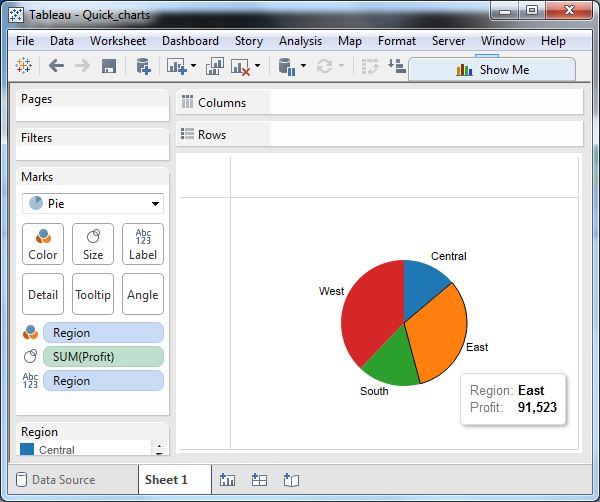
下钻饼图
您可以选择具有层次结构的维度,并且随着您深入层次结构,图表的变化将反映所选维度的级别。在下面的示例中,我们采用具有两个更高级别(制造商和产品名称)的维度“子类别”。选择度量“利润”并将其拖放到“标签”标记中。将会出现以下饼图,显示每个扇区的数值。
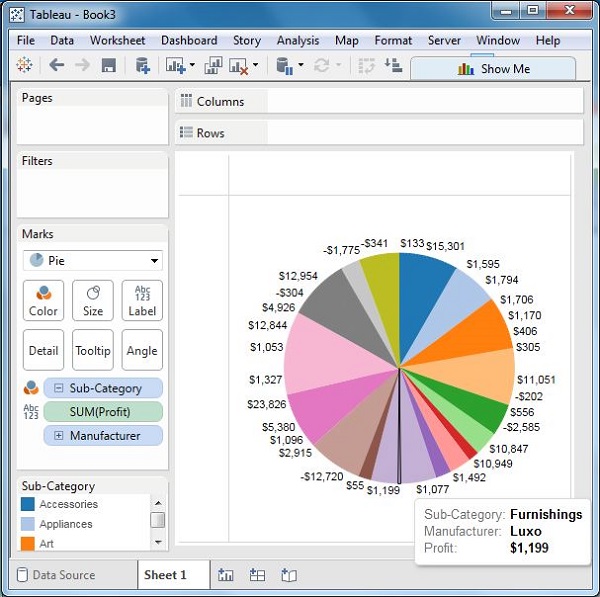
再深入一层层次结构,我们将制造商作为标签,上面的饼图将变为如下所示。
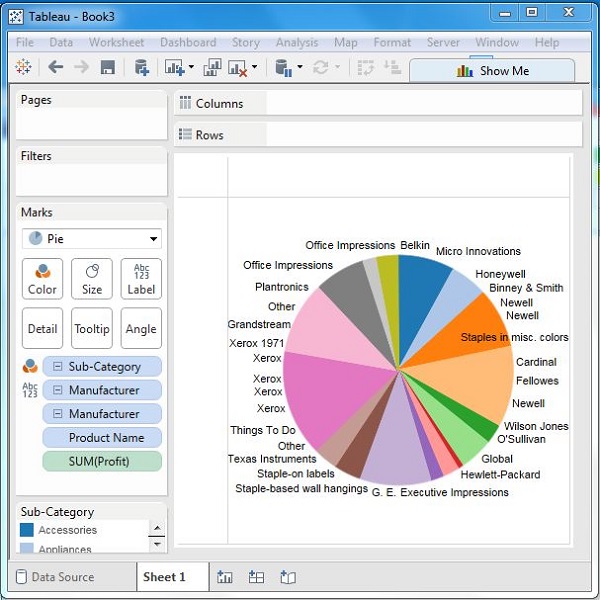
广告